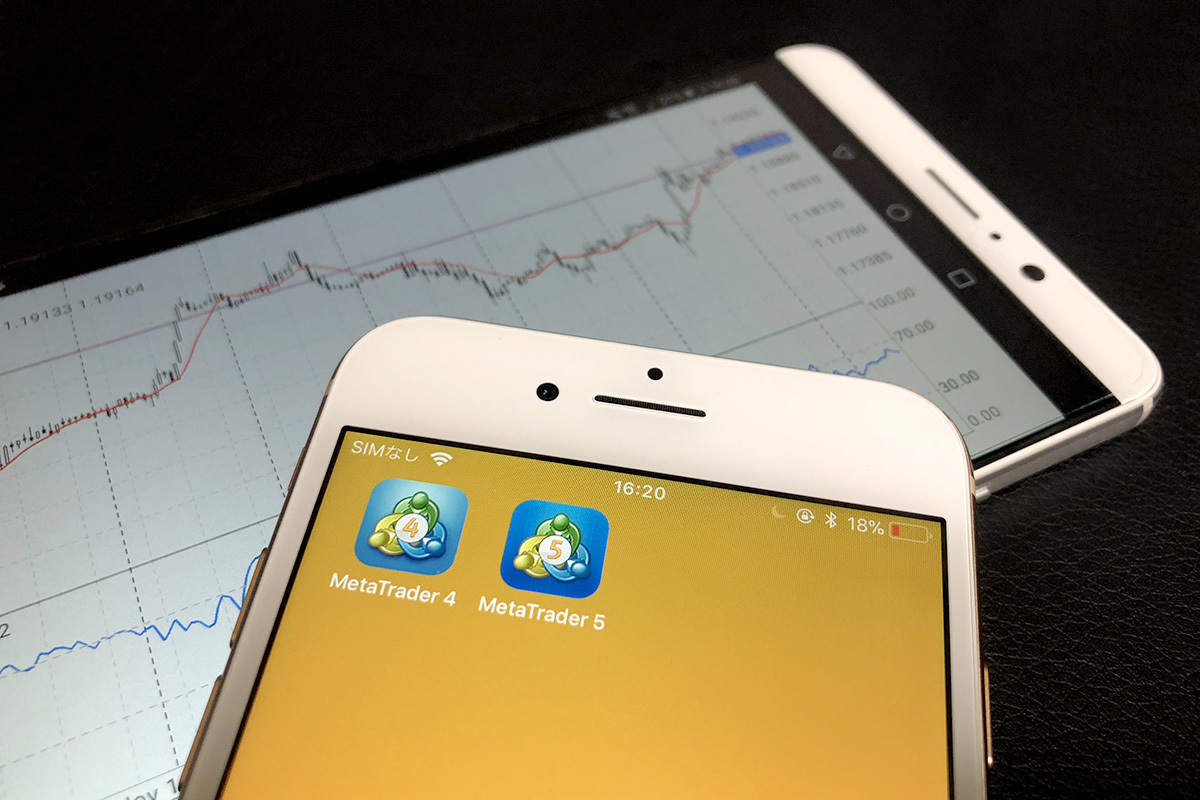
海外FXブローカーのXMでは、業界標準とも言われている「MetaTrader」というアプリケーションを取引プラットフォームとして採用しています。
MetaTraderといえばパソコンオンリーみたいなイメージがありますが、実はスマートフォンやタブレット等のモバイル端末向けにも配信されているので、パソコンをお持ちでない方でも取引が出来ます。
この記事では、iPhoneやAndroidスマホにMT4 or MT5をインストールして、XMの取引をする方法を分かりやすく解説します。iPadをお使いの方も、同じ手順で導入できます。
1. 前段階:XMの口座を開設
取り引きするにはXMの口座が必要なので、まだお持ちでない方は開設しましょう。
具体的な手順についてご紹介すると、あまりにも記事が長くなってしまうため、ここでは省きます。別記事「XMの口座開設方法:必要な書類や本人確認の手順、ボーナス貰い方など」にまとめていますので、そちらを参考にして頂ければと思います。
関連記事:XMの口座開設方法:必要な書類や本人確認の手順、ボーナス貰い方など
2. アプリをインストール
無事、口座を開設出来たら、スマホ用のMetaTraderをインストールしましょう。MT4とMT5は全く互換性が無いので、口座開設時に選んだ「取引プラットフォームタイプ」と同じものを入手して下さい。
iPhoneおよびiPadをお使いの方は、下のリンクよりAppStoreの配布ページへ飛べます↓
iOSアプリMetaTrader 4 - AppStore
iOSアプリMetaTrader 5 - AppStore
Android端末をお使いの方は、下のリンクよりGooglePlayストアの配布ページへ飛べます↓
AndroidアプリMetaTrader 4 - GooglePlayストア
AndroidアプリMetaTrader 5 - GooglePlayストア
3. 取引口座へログイン
口座開設時に届く「XMへようこそ」のメール内に、取引口座のIDと接続先サーバーが書かれているので、確認しましょう。
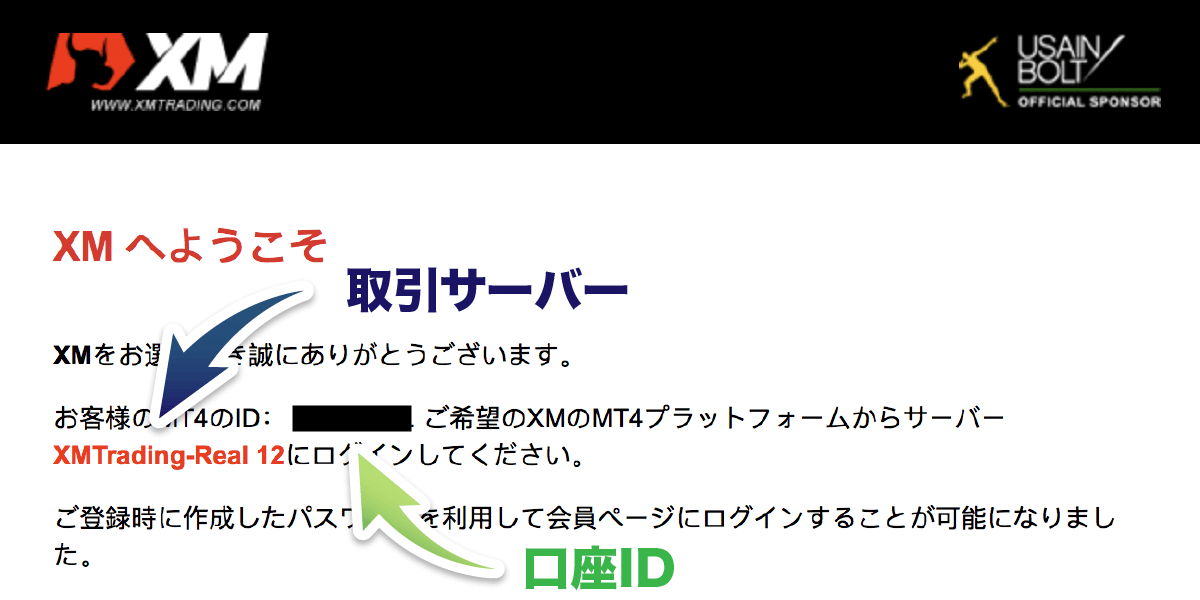
MetaTraderアプリを起動し、「既存のアカウントへログイン」を選択します。
検索欄に「XM」と入力すると、取引サーバーが全て一覧表示されるので、メール内に記載されているものと同じものをタップ。ログイン画面へ移ったら、「ログイン」の欄に口座IDを、「パスワード」の欄に口座開設時に設定したパスワードを入力し、右上の「サインイン」をタップしましょう。

4. 通貨ペア追加
初期状態だと、あまり見慣れない通貨ペアが並んでいるので、ユーロドルやドル円などメジャーなものを追加しましょう。
画面下のメニューから「気配値」を選び、右上の「+」を押すとカテゴリと検索欄が現れるので、通貨ペアの名前(ユーロドルなら「EURUSD」)で探すか、カテゴリから探しましょう。通貨ペア一覧にある緑の「+」ボタンで追加できます。

5. チャートの表示とトレード
気配値の通貨ペア一覧からペアを選び「チャート」をタップすると、チャートを表示することが出来ます。

取引画面を開くには、気配値の一覧からペアを選び「トレード」をタップするか、チャート画面右上の「トレード」をタップ。
「0.01」と表示されているのはロットで、XMの場合スタンダードもしくはZero口座なら1lot = 10万通貨、マイクロ口座なら1lot = 1,000通貨で、0.01刻みで設定できます。その下の「ストップロス」には損切りを執行するレート、「テイクプロフィット」には利益確定するレートを入力しますが、省いても構いません。
発注ボタンは2つあり、左側の「Sell by Market」がショート=売りで、右の「Buy by Market」はロング=買いとなります。

注文はすべて「トレード」のタブから確認できて、口座残高や維持率なども表示されます。














